Cách chuyển đổi sang video iPod Classic theo 3 cách hiệu quả nhất
Nếu bạn vẫn chưa biết thì iPod đã trở nên cực kỳ phổ biến như một máy nghe nhạc di động. Do đó, nếu bạn vẫn mang theo iPod và muốn xem các video yêu thích của mình trên đó thì bạn sẽ cần một chiếc iPod. bộ chuyển đổi video iPod! Bộ chuyển đổi này sẽ cho phép bạn chuyển đổi các tập tin video của mình sang định dạng mà iPod có thể xử lý. Nhưng trước khi làm điều đó, điều quan trọng là phải biết liệu iPod của bạn có thể phát video hay không và nếu có thì nó hỗ trợ loại định dạng video nào. Nói chung, iPod chỉ hỗ trợ một số loại định dạng video nhất định, chẳng hạn như video H.264 và MP4. Do đó, nếu video bạn muốn phát trên iPod không có bất kỳ định dạng nào trong số này thì hãy tiếp tục đọc nội dung bên dưới.
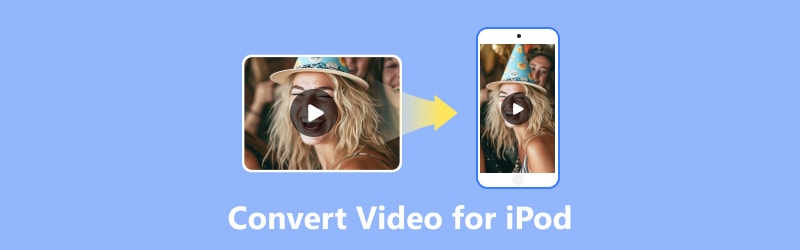
NỘI DUNG TRANG
Phần 1. Tại sao chuyển đổi video cho iPod
Bạn có thể thắc mắc tại sao cần phải chuyển đổi video cho iPod classic. Loại chuyển đổi này rất quan trọng vì nó cho phép bạn xem các clip yêu thích của mình khi đang di chuyển.
Bạn thấy đấy, các thiết bị iPod có những yêu cầu cụ thể về định dạng video. Thông qua việc chuyển đổi này, nó mang lại sự đảm bảo về khả năng tương thích. Bằng cách này, bạn có thể thưởng thức bất kỳ video nào khác, bao gồm phim và chương trình truyền hình, mọi lúc mọi nơi trên iPod của mình.
Có iPod và các video được hỗ trợ là một cách thuận tiện để mang theo nội dung giải trí bên mình và tận dụng tối đa khả năng của thiết bị.
Phần 2. 3 cách tuyệt vời để chuyển đổi video cho iPod
Giả sử bạn có video hoặc phim 4K mà bạn muốn thưởng thức trên iPod. Điều đó nói lên rằng, đây là ba công cụ chuyển đổi chuyên nghiệp sẽ cho phép bạn chuyển đổi video sang định dạng iPod mà không làm giảm chất lượng.
Cách 1. Vidmore Video Converter
Bắt đầu với cách hiệu quả nhất là phần trình bày về điều này Vidmore Video Converter. Chương trình phần mềm này có sẵn trên Windows và Mac và được biết đến như một công cụ siêu dễ sử dụng để chuyển đổi video. Nó xử lý quá trình chuyển đổi một cách hoàn hảo để phát mượt mà trên Apple iPod của bạn đồng thời cung cấp các cấu hình được thiết kế sẵn cho các định dạng tương thích với iPod.
Với trình chuyển đổi video iPod này, bạn có thể xử lý nhiều video cùng với tính năng chuyển đổi hàng loạt của nó. Nếu bạn đang tự hỏi bạn có thể nhận được kết quả đầu ra được chuyển đổi trong bao lâu, thì sẽ không lâu đâu vì nó chuyển đổi nhanh hơn 50 lần so với những kết quả khác! Tất nhiên, chúng ta đừng bỏ lỡ sự đơn giản của nó. Cho dù bạn là người mới chuyển đổi, bạn vẫn có thể làm việc như một thuật sĩ! Vì vậy, hãy sẵn sàng, chuẩn bị video của bạn và làm theo các nguyên tắc chuyển đổi video đơn giản nhưng hiệu quả dưới đây.
Bước 1. Bất kể hệ điều hành máy tính của bạn là gì, hãy cài đặt Vidmore Video Converter bằng cách sử dụng các nút Tải xuống bên dưới.
Bước 2. Chạy phần mềm và click vào Thêm các tập tin ở giữa để tải lên tất cả video bạn muốn chuyển đổi.
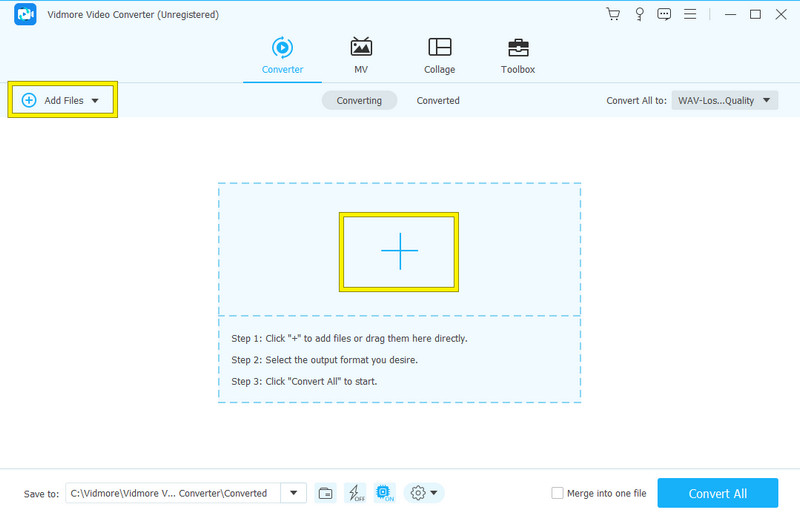
Bước 3. Bây giờ, sau khi tải lên tất cả các video bạn cần, hãy truy cập Chuyển đổi tất cả thành: phần và nhấp vào mũi tên ở đó. Điều này sẽ dẫn bạn đến cửa sổ lựa chọn đầu ra. Để chuyển đổi video sang định dạng iPod, hãy chọn MP4 trong phần Video. Sau đó, chọn nguồn H.264 ở phía bên phải.
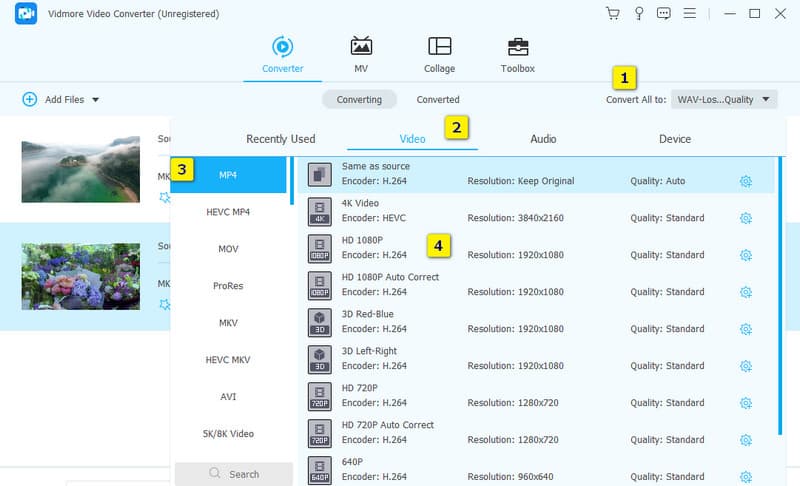
Bước 4. Đơn giản như vậy, chúng ta có thể đi tới nút Chuyển đổi tất cả để bắt đầu quá trình chuyển đổi.
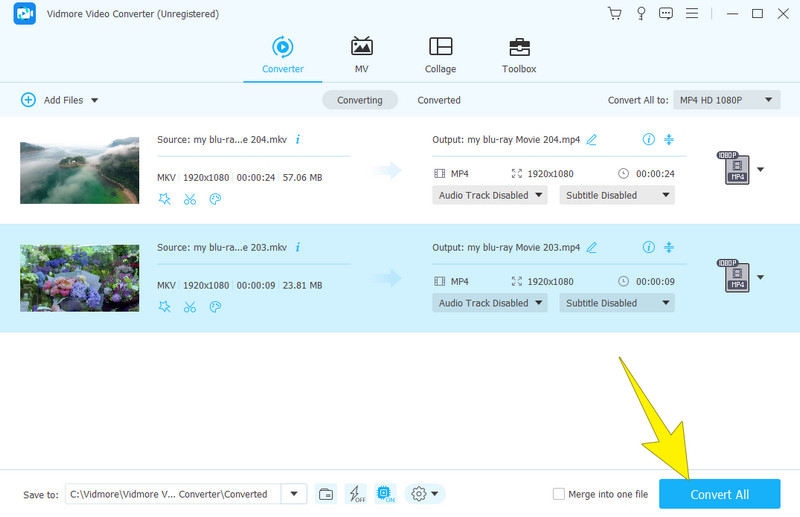
Cách 2. Phanh tay
Tiếp theo là trình chuyển đổi video miễn phí có tên HandBrake. Phần mềm này là một công cụ tốt để chuyển đổi các tập tin video sang định dạng như MP4 mà bạn có thể phát trên iPod. Hơn nữa, HandBrake là một chương trình dễ sử dụng và không yêu cầu bất kỳ kiến thức kỹ thuật nào. Trên thực tế, bạn chỉ cần chọn video và chọn định dạng phù hợp để xử lý chuyển đổi. Tương tự như trình chuyển đổi trước đó, HandBrake cũng cung cấp các cài đặt có thể tùy chỉnh như tốc độ bit, độ phân giải, tốc độ khung hình, v.v. Do đó, để trình bày cách sử dụng bộ chuyển đổi video MP4 sang iPod này, các bước bên dưới sẽ được trình bày.
Bước 1. Chạy phần mềm sau khi cài đặt nó trên máy tính của bạn. Sau đó, kéo và thả file video vào bên phải giao diện của nó.
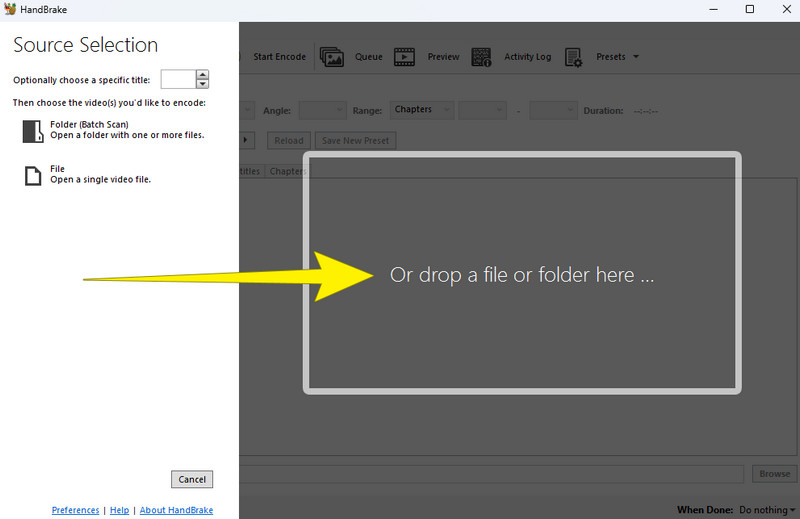
Bước 2. Sau khi tải tệp video, công cụ sẽ hướng dẫn bạn đến không gian làm việc của nó. Từ đó, điều hướng đến định dạng và chọn MP4 làm đầu ra định dạng của bạn. Ngoài ra, bạn có thể thiết lập các uy tín khác theo sở thích của mình.
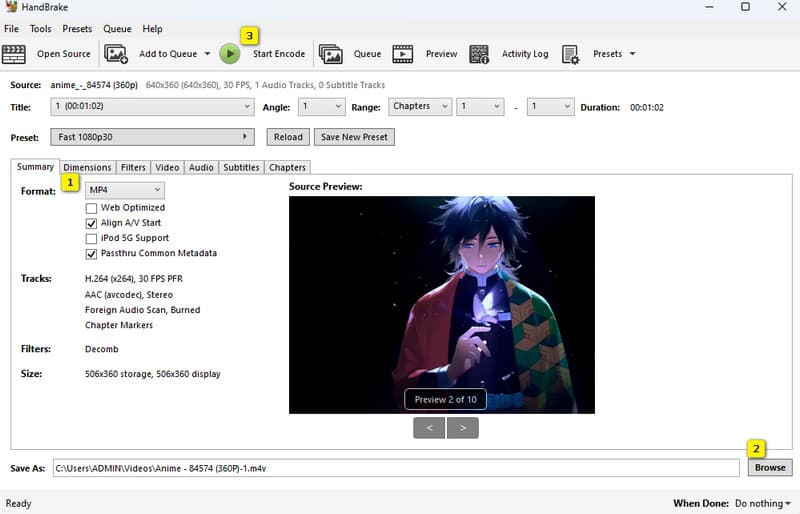
Bước 3. Sau đó, nhấp vào Duyệt qua để đặt đích tập tin ưa thích của bạn. Sau đó, nhấp vào nút màu xanh lá cây Bắt đầu mã hóa để xử lý chuyển đổi.
Cách 3. Chuyển đổi video trực tuyến miễn phí
Nếu bạn chọn trực tuyến một công cụ chuyển đổi video cổ điển iPod miễn phí thì Vidmore Chuyển đổi miễn phí trực tuyến đang trên đường đi. Công cụ trực tuyến này là một công cụ chuyển đổi video dễ sử dụng cho phép bạn chuyển đổi các tệp video của mình một cách dễ dàng và nhanh chóng. Hơn nữa, bạn có thể đảm bảo rằng video của mình có định dạng phù hợp mà không gặp rắc rối với các nguyên tắc phức tạp khi sử dụng công cụ này. Mặc dù đây là giải pháp trực tuyến nhưng bạn có thể tin tưởng rằng các tệp video của mình được bảo mật. Ngoài ra, nó sẽ không khiến bạn khó chịu vì quảng cáo vì hoàn toàn không có quảng cáo. Vì vậy, đây là các bước nhanh chóng để chuyển đổi video trực tuyến bằng trình chuyển đổi video iPod này.
Bước 1. Nhấn vào Thêm tệp để chuyển đổi nút khi bạn đang ở trên trang web. Điều này sẽ cho phép bạn lấy trình khởi chạy và tải lên tệp video ban đầu của mình.
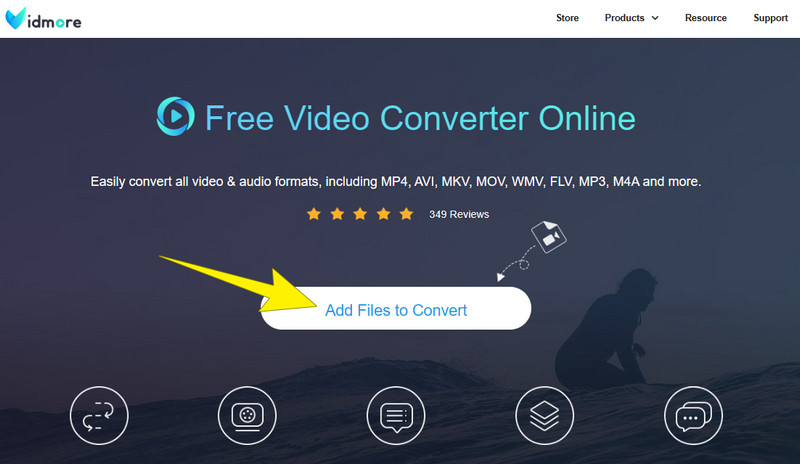
Bước 2. Trên không gian làm việc chính, bạn vẫn có thể thêm một số tệp bằng cách nhấp vào Thêm tập tin cái nút. Sau đó, trên các tùy chọn định dạng ở phía dưới, hãy chuyển đổi MP4.
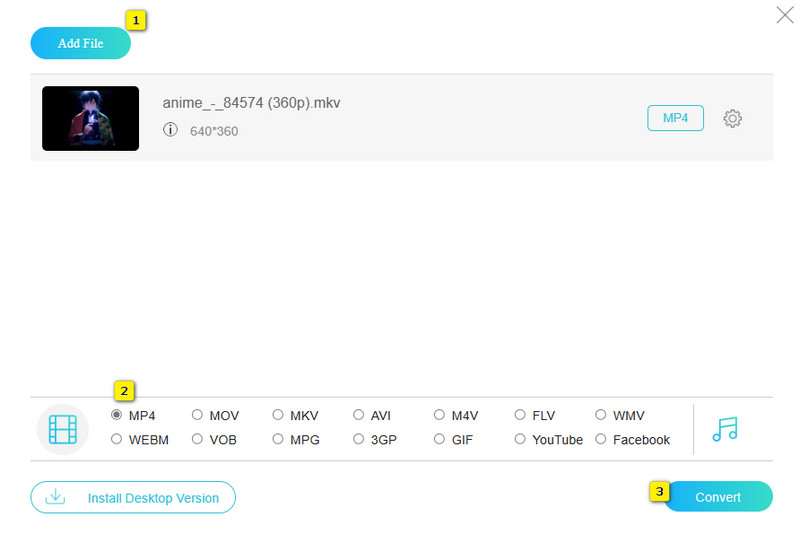
Bước 3. Sau đó, nhấp vào Đổi để quá trình chuyển đổi sẽ bắt đầu.
Dưới đây là các đánh giá về công cụ chuyển đổi khác mà bạn có thể cần cho việc chuyển đổi trong tương lai.
Phần 3. Câu hỏi thường gặp về Chuyển đổi Video iPod
Video iPod ở định dạng nào?
Các thiết bị iPod thường sử dụng định dạng MOV và MPEG-4 (thường được gọi là MP4).
Làm cách nào để đưa video vào video iPod của tôi?
Một trong những cách phổ biến để đưa video vào video iPod là đồng bộ hóa chúng thông qua iTunes. Để làm như vậy, bạn chỉ cần kết nối iPod với máy tính. Sau đó, chạy iTunes và chọn video bạn muốn đồng bộ hóa.
iPod có thể chơi MP4 được không?
Đúng. Trên thực tế, MP4 là định dạng chính mà iPod hỗ trợ.
Phần kết luận
Chuyển đổi video để phát lại trên iPod của bạn là điều quan trọng để phát lại thành công. Vì có rất nhiều bộ chuyển đổi video iPod có sẵn ở đó, vẫn chỉ có một số ít được lựa chọn một cách hiệu quả. Bạn thật may mắn vì giờ đây bạn có thể thực hiện chuyển đổi một cách hiệu quả vì bạn đã học được những cách tuyệt vời!


